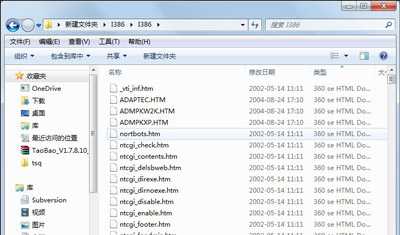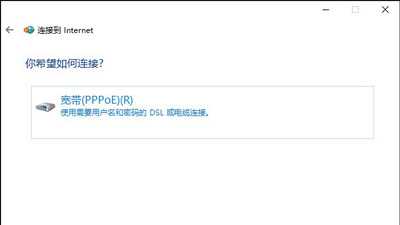电脑宽带连接系统提示netcfg.hlp文件丢失怎么解决
有用户在使用宽带连接时系统提示netcfg.hlp文件丢失,并且电脑无法进行宽带连接上不了网,这是怎么回事呢?电脑宽带连接出现netcfg.hlp文件丢失怎么解决?下面来看看具体解决方法。
解决方法:
一、尝试恢复netcfg.hlp文件到指定目录
如果你手头有XP安装盘话,那就到I386目录里找到netcfg.hlp文件复制到你电脑C:Windowshelp 目录下,然后重启下电脑即可。 没有光盘朋友可以在教程上方下载I386文件夹。
二、重新安装本地连接或拨号连接,并安装驱动
将你拨号快捷方式删除了,然后按照XP中向导重新建立一个,或者重新安装网卡驱动即可。
三、尝试重新启动猫与路由器解决
1、先把猫电源关闭1分钟,试下看看。
2、其实,netcfg.hlp文件,只是帮助文件,没有它一样可以上网。
3、出现缺少netcfg.hlp文件情况, 百分之99是线路问题,线路链接要良好,给服务商打电话问问。
宽带连接常见问题解答:
Win7系统电脑宽带连接提示错误711解决方法
Win7系统使用宽带连接提示IP地址受限制或无连接解决方法
Win10系统电脑宽带连接网络提示未识别网络怎么办
免责声明:本站文章均来自网站采集或用户投稿,网站不提供任何软件下载或自行开发的软件!
如有用户或公司发现本站内容信息存在侵权行为,请邮件告知! 858582#qq.com
暂无“电脑宽带连接系统提示netcfg.hlp文件丢失怎么解决”评论...
更新动态
2025年11月28日
2025年11月28日
- 小骆驼-《草原狼2(蓝光CD)》[原抓WAV+CUE]
- 群星《欢迎来到我身边 电影原声专辑》[320K/MP3][105.02MB]
- 群星《欢迎来到我身边 电影原声专辑》[FLAC/分轨][480.9MB]
- 雷婷《梦里蓝天HQⅡ》 2023头版限量编号低速原抓[WAV+CUE][463M]
- 群星《2024好听新歌42》AI调整音效【WAV分轨】
- 王思雨-《思念陪着鸿雁飞》WAV
- 王思雨《喜马拉雅HQ》头版限量编号[WAV+CUE]
- 李健《无时无刻》[WAV+CUE][590M]
- 陈奕迅《酝酿》[WAV分轨][502M]
- 卓依婷《化蝶》2CD[WAV+CUE][1.1G]
- 群星《吉他王(黑胶CD)》[WAV+CUE]
- 齐秦《穿乐(穿越)》[WAV+CUE]
- 发烧珍品《数位CD音响测试-动向效果(九)》【WAV+CUE】
- 邝美云《邝美云精装歌集》[DSF][1.6G]
- 吕方《爱一回伤一回》[WAV+CUE][454M]